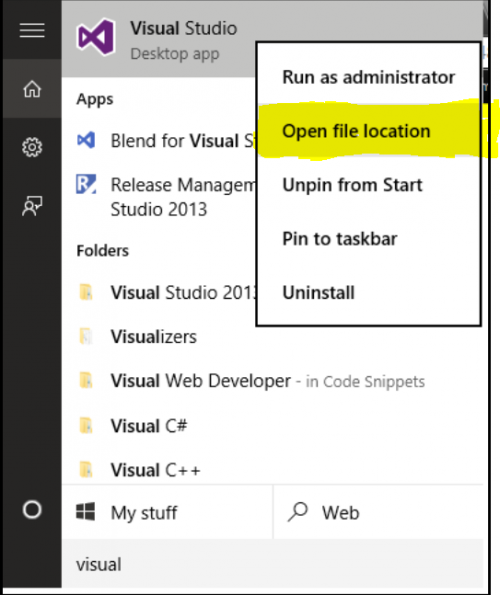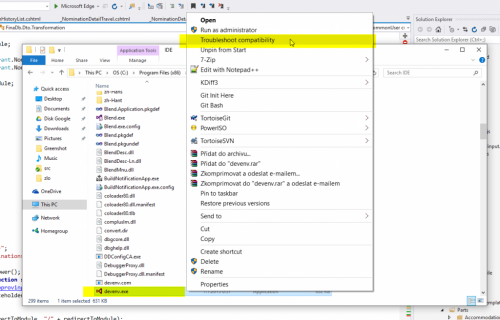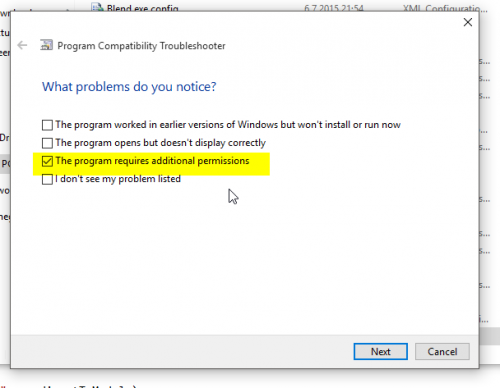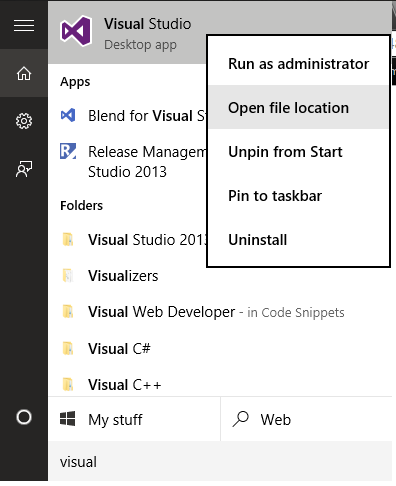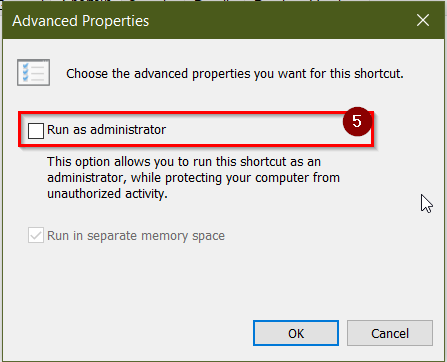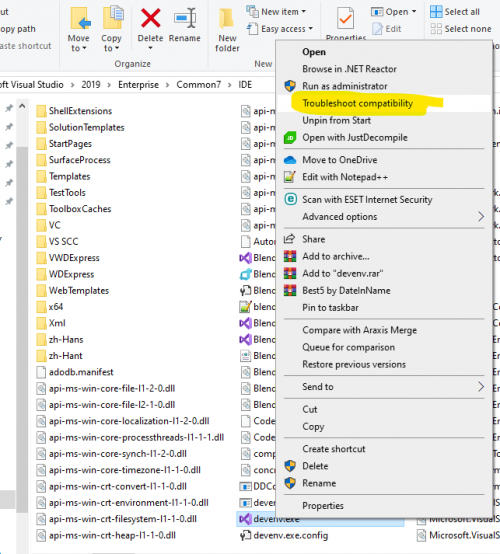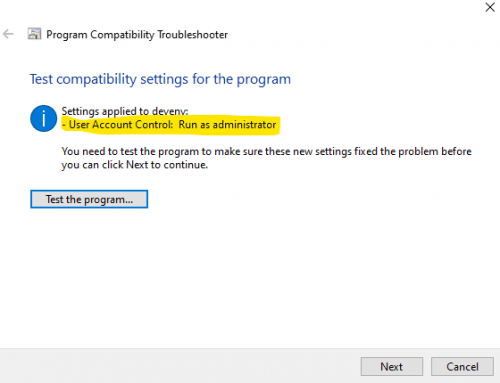Jak domyślnie uruchomić Visual Studio jako administrator?
Niedawno odkryłem, że nawet po zalogowaniu się na moim osobistym laptopie jako administrator, Visual Studio nie działa w trybie administratora i musisz jawnie użyć Run jako Administrator .
Czy istnieje sposób, aby domyślnie działał jako administrator, inny niż tworzenie skrótu itp.?
17 answers
Skopiowane i wklejone z tutaj , przy użyciu zaawansowanych właściwości sekcji. To pozwoli Ci zawsze mieć program uruchomiony jako administrator po otwarciu go.
Okna 7:
- kliknij prawym przyciskiem myszy skrót programu, a następnie kliknij Właściwości.
- Kliknij na zakładkę skrót dla skrótu programu, a następnie kliknij przycisk Zaawansowane.
- zaznacz pole "Uruchom jako administrator" i kliknij OK.
- kliknij OK.
- Otwórz program.
- jeśli zostanie wyświetlony monit UAC, kliknij Tak, Aby zastosować uprawnienie, aby zezwolić programowi na działanie z pełnym uprawnieniem jako Administrator.
Uwaga: jeśli robisz to po zalogowaniu jako standardowy użytkownik zamiast administratora, musisz podać hasło administratora, zanim program uruchomi się jako administrator.
Aktualizacja: (2015-07-05)
Windows 8, 8.1 i 10
W Windows 8, ty musisz kliknąć prawym przyciskiem myszy devenv.exe i wybierz "Rozwiązywanie problemów z kompatybilnością".
-
Wybierz "Rozwiązywanie problemów z programem"
Zaznacz "program wymaga dodatkowych uprawnień" kliknij "Dalej", kliknij " przetestuj program..."
-
Poczekaj na uruchomienie programu
-
Kliknij "Dalej"
-
Wybierz "TAK, zapisz te ustawienia dla tego programu"
-
Kliknij "Zamknij"
Update reference original Link
Warning: date(): Invalid date.timezone value 'Europe/Kyiv', we selected the timezone 'UTC' for now. in /var/www/agent_stack/data/www/doraprojects.net/template/agent.layouts/content.php on line 54
2019-07-21 22:33:17
Spróbuj wykonać następujące kroki w systemie Windows 10:
-
Wyszukaj Visual Studio w oknie startowym i wybierz "Otwórz lokalizację pliku":
-
Wybierz "Rozwiązywanie problemów z kompatybilnością":
-
Wybierz "Rozwiązywanie problemów z programem":
- Raise permissions:
-
Wybierz "TAK, zapisz te ustawienia dla tego program "
-
Wybierz "Zamknij"
Gdy to się skończy, Visual Studio powinno być uruchomione jako administrator.
Warning: date(): Invalid date.timezone value 'Europe/Kyiv', we selected the timezone 'UTC' for now. in /var/www/agent_stack/data/www/doraprojects.net/template/agent.layouts/content.php on line 54
2019-03-09 17:35:46
Kliknij prawym przyciskiem myszy na aplikacji, Props -> Compatibility - > Sprawdź uruchom program jako administrator
Warning: date(): Invalid date.timezone value 'Europe/Kyiv', we selected the timezone 'UTC' for now. in /var/www/agent_stack/data/www/doraprojects.net/template/agent.layouts/content.php on line 54
2012-03-11 12:20:44
Zastosowanie tej zmiany spowoduje, że po dwukrotnym kliknięciu na .sln plik Visual Studio otworzy się , a nie. Ponadto nie będzie można przeciągać i upuszczać plików do programu Visual Studio.
Postępuj zgodnie z numerowanymi instrukcjami dla każdego pliku z listy. Ścieżki są przeznaczone do standardowej instalacji 64-bitowej, więc być może będziesz musiał dostosować je do swojego systemu.
C:\Program Files (x86)\Common Files\microsoft shared\MSEnv\VSLauncher.exeC:\Program Files (x86)\Microsoft Visual Studio 9.0\Common7\IDE\devenv.exeC:\Program Files (x86)\Microsoft Visual Studio 10.0\Common7\IDE\devenv.exe-
C:\Program Files (x86)\Microsoft Visual Studio 11.0\Common7\IDE\devenv.exe- kliknij prawym przyciskiem myszy na plik i wybierz
Properties - wybierz kartę
Compatibility - Opcjonalnie: Wybierz
Change settings for all users - Wybierz
Run this program as an administrator - wybierz Ok i zamknij okno dialogowe
- kliknij prawym przyciskiem myszy na plik i wybierz
Warning: date(): Invalid date.timezone value 'Europe/Kyiv', we selected the timezone 'UTC' for now. in /var/www/agent_stack/data/www/doraprojects.net/template/agent.layouts/content.php on line 54
2014-09-08 14:52:44
Windows 10
Warning: date(): Invalid date.timezone value 'Europe/Kyiv', we selected the timezone 'UTC' for now. in /var/www/agent_stack/data/www/doraprojects.net/template/agent.layouts/content.php on line 54
2015-10-07 12:50:29
Windows 8
Nie ma już zakładki Zaawansowane. Aby zrobić to automatycznie, musisz wykonać następujące kroki:
- Kliknij prawym przyciskiem myszy na Skrót
-kliknij na właściwości
-w zakładce "skrót" kliknij "Otwórz lokalizację pliku"
- następnie kliknij prawym przyciskiem myszy na devenv.exe
- Rozwiązywanie problemów z kompatybilnością
- Program do rozwiązywania problemów
-Zaznacz "program wymaga dodatkowych uprawnień"
- Potem następny, następny następny,...
Warning: date(): Invalid date.timezone value 'Europe/Kyiv', we selected the timezone 'UTC' for now. in /var/www/agent_stack/data/www/doraprojects.net/template/agent.layouts/content.php on line 54
2015-10-07 12:51:02
Wykonaj następujące proste kroki:
- Kliknij prawym przyciskiem myszy na " devenv.exe "
- kliknij "Rozwiązywanie problemów z kompatybilnością"
- kliknij "Rozwiązywanie problemów z programem" Sprawdź " program wymaga dodatkowych uprawnienia "
- Kliknij "Dalej"
- Kliknij " przetestuj program...". Powinno Uruchom Visual Studio jako Administrator
- Kliknij "Dalej"
- Kliknij "tak, Zapisz te ustawienia dla tego programu "
- kliknij "Zamknij narzędzie do rozwiązywania problemów"
- Teraz Visual Studio będzie zawsze Uruchom jako Administrator.
Warning: date(): Invalid date.timezone value 'Europe/Kyiv', we selected the timezone 'UTC' for now. in /var/www/agent_stack/data/www/doraprojects.net/template/agent.layouts/content.php on line 54
2014-09-28 08:51:32
One time fix :
Windows Registry Editor Version 5.00
[HKEY_LOCAL_MACHINE\SOFTWARE\Microsoft\Windows NT\CurrentVersion\AppCompatFlags\Layers]
"C:\\Program Files (x86)\\Microsoft Visual Studio 14.0\\Common7\\IDE\\devenv.exe"="~ RUNASADMIN"
Warning: date(): Invalid date.timezone value 'Europe/Kyiv', we selected the timezone 'UTC' for now. in /var/www/agent_stack/data/www/doraprojects.net/template/agent.layouts/content.php on line 54
2016-01-28 07:54:16
1-z menu start lub gdy visual studio jest otwarte na pasku zadań, Kliknij prawym przyciskiem myszy na ikonie VS
2-w menu kontekstowym Kliknij prawym przyciskiem myszy ponownie na ikonie visual studio
3- Kliknij lewym przyciskiem myszy na prorperties
4-wybierz Zaawansowane
5-Wybierz Uruchom jako Administrator
Kliknij ok wszystkie okna, Zamknij visual studio i otwórz ponownie jeszcze raz.
Warning: date(): Invalid date.timezone value 'Europe/Kyiv', we selected the timezone 'UTC' for now. in /var/www/agent_stack/data/www/doraprojects.net/template/agent.layouts/content.php on line 54
2020-05-05 07:31:39
Kliknij prawym przyciskiem myszy ikonę -- > Właściwości -- > Zaawansowane -- > zaznacz pole wyboru Uruchom jako Administrator i za każdym razem otworzy się w trybie administratora (To Samo Dla Windows 8)
Warning: date(): Invalid date.timezone value 'Europe/Kyiv', we selected the timezone 'UTC' for now. in /var/www/agent_stack/data/www/doraprojects.net/template/agent.layouts/content.php on line 54
2013-11-04 15:54:20
Kliknij prawym przyciskiem myszy ikonę, a następnie kliknij Właściwości. W oknie Właściwości przejdź do zakładki Zgodność. Powinno być pole wyboru oznaczone " Uruchom ten program jako administrator."Sprawdź to, a następnie kliknij OK. Następnym razem, gdy uruchomisz aplikację z tego skrótu, zostanie ona automatycznie uruchomiona jako administrator.
Warning: date(): Invalid date.timezone value 'Europe/Kyiv', we selected the timezone 'UTC' for now. in /var/www/agent_stack/data/www/doraprojects.net/template/agent.layouts/content.php on line 54
2017-08-25 23:25:09
W systemie Windows 10 wykonaj następujące kroki: - Pobierz i zainstaluj aplikację 'Everything' , która natychmiast lokalizuje pliki i foldery po nazwie. - Znajdź devenv.exe ' i zlokalizować go.
- Kliknij prawym przyciskiem myszy na ' devenv.exe " i wybierz "Rozwiązywanie problemów z kompatybilnością". Następnie wybierz "Rozwiązywanie problemów z programem". Następnie zaznacz "program wymaga dodatkowych uprawnień". Następnie przetestuj ustawienie i Zapisz ustawienie w next strona.
Warning: date(): Invalid date.timezone value 'Europe/Kyiv', we selected the timezone 'UTC' for now. in /var/www/agent_stack/data/www/doraprojects.net/template/agent.layouts/content.php on line 54
2019-09-09 13:23:47
@Kumar
"W7 podpowiada za każdym razem, aby uruchomić ten program" devenv.exe", żeby się tego pozbyć ?"
Tak. Możesz zapobiec monitowaniu systemu Windows, przechodząc do Panelu sterowania / Konta użytkowników / zmień ustawienia kontroli konta użytkownika i przesuwając suwak w dół.
Warning: date(): Invalid date.timezone value 'Europe/Kyiv', we selected the timezone 'UTC' for now. in /var/www/agent_stack/data/www/doraprojects.net/template/agent.layouts/content.php on line 54
2013-02-05 19:49:02
Dla Windows 8
- Kliknij prawym przyciskiem myszy na Skrót
- Kliknij na właściwości
- Kliknij na zakładkę "Skrót"
- Kliknij na zaawansowane
Znajdziesz Run jako administrator (Checkbox)
Warning: date(): Invalid date.timezone value 'Europe/Kyiv', we selected the timezone 'UTC' for now. in /var/www/agent_stack/data/www/doraprojects.net/template/agent.layouts/content.php on line 54
2014-06-03 04:46:27
Istnieją dwa sposoby uruchamiania Visual Studio jako Administrator:
1. Tylko 1 raz: w tym celu przejdź do paska wyszukiwania startowego, wyszukaj Visual studio 2017 lub jakąkolwiek wersję masz, a następnie kliknij prawym przyciskiem myszy na VS i uruchom jako Administrator.
2. stałe lub Zawsze: w tym celu przejdź do paska wyszukiwania startowego, wyszukaj visual studio, kliknij prawym przyciskiem myszy i przejdź do właściwości. We właściwościach kliknij przycisk Zaawansowane i zaznacz pole wyboru Uruchom jako Administrator, a następnie kliknij na ok.
Warning: date(): Invalid date.timezone value 'Europe/Kyiv', we selected the timezone 'UTC' for now. in /var/www/agent_stack/data/www/doraprojects.net/template/agent.layouts/content.php on line 54
2019-01-10 22:10:43
Zawsze robiłem to tworząc Skrót, co nie jest zbyt dużym problemem. Wierzę, że nie ma innego wyjścia.
Warning: date(): Invalid date.timezone value 'Europe/Kyiv', we selected the timezone 'UTC' for now. in /var/www/agent_stack/data/www/doraprojects.net/template/agent.layouts/content.php on line 54
2012-03-11 12:18:09
Znalazłem łatwy sposób na uruchomienie Visual Studio jako administrator. Zrobiłem to w systemie windows 10, ale wierzę, że zadziała na każdym systemie windows.
- Przejdź do menu Start
- Szukaj Visual Studio
- Kliknij prawym przyciskiem myszy na Visual Studio
- Uruchom jako administrator
Warning: date(): Invalid date.timezone value 'Europe/Kyiv', we selected the timezone 'UTC' for now. in /var/www/agent_stack/data/www/doraprojects.net/template/agent.layouts/content.php on line 54
2015-08-15 09:17:35